Ich möchte ein Ticket einem Kollegen zuweisen: Unterschied zwischen den Versionen
Roger (Diskussion | Beiträge) |
|||
| Zeile 1: | Zeile 1: | ||
== Ticket an Kollegen zuweisen == | == Ticket an Kollegen zuweisen == | ||
| − | # | + | # Auf Service Champion Login Maske gehen-> https://www.servicechampion.com/app/de/account/ |
| − | # Runter Scrollen zu den Menu Knöpfen | + | # Auf Ticketing klicken (in der Menüleiste) |
| − | # | + | # Ein Ticket auswählen |
| − | # | + | # Runter Scrollen zu den Menu Knöpfen |
| − | # | + | # Das Dropdownmenü neben "Zuordnen zu" auswählen |
| − | + | # Person auswählen welcher Sie das Ticket zuordnen wollen | |
| − | + | # Dannach den "Zuordnen zu" Knopf klicken | |
| − | + | ||
| + | Nun ist die zuvor ausgewählte Person für das Ticket verantwortlich. | ||
| + | [[File:Ticket zuweisen.png|800px]] | ||
| + | |||
== Suchbegriffe == | == Suchbegriffe == | ||
| Zeile 14: | Zeile 17: | ||
[[Category: Ticketing]] | [[Category: Ticketing]] | ||
[[Category: Handbuch]] | [[Category: Handbuch]] | ||
| + | |||
| + | [[Kategorie:Handbuch|Ich möchte ein Ticket einem Kollegen zuweisen]] | ||
| + | [[Kategorie:Ticketing|Ich möchte ein Ticket einem Kollegen zuweisen]] | ||
Version vom 20. Februar 2017, 10:12 Uhr
Ticket an Kollegen zuweisen
- Auf Service Champion Login Maske gehen-> https://www.servicechampion.com/app/de/account/
- Auf Ticketing klicken (in der Menüleiste)
- Ein Ticket auswählen
- Runter Scrollen zu den Menu Knöpfen
- Das Dropdownmenü neben "Zuordnen zu" auswählen
- Person auswählen welcher Sie das Ticket zuordnen wollen
- Dannach den "Zuordnen zu" Knopf klicken
Nun ist die zuvor ausgewählte Person für das Ticket verantwortlich.
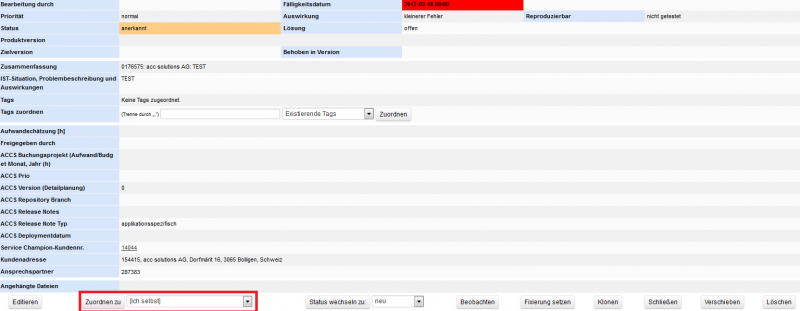
Suchbegriffe
Ticketing, Ticket, ...